win7音频设备被禁用怎么办 win7已禁用音频设备怎么恢复
时间:2022-02-10作者:zhong
我们在使用电脑的时候,多多少少都会遇到点问题的,最近有win7系统用户遇到了音频设备被禁用了的问题,后面显示未修复,用户也不知道要怎么恢复,那么win7已禁用音频设备怎么办呢,下面小编给大家分享win7音频设备被禁用的恢复方法。
推荐系统:windows7纯净版32位
解决方法:
1、在桌面上面找到“计算机”单击右键选择“管理”。

2、在打开的“计算机管理”对话框中单击“服务和应用程序”。
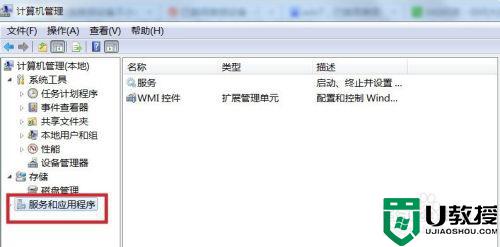
3、现在在右面的扩展列表中双击打开“服务”,如图所示。
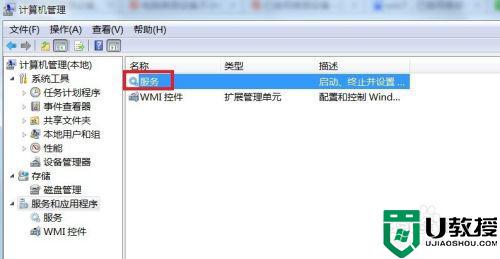
4、在服务列表中找到“Windows Audio”并单击右键选择“启动”。
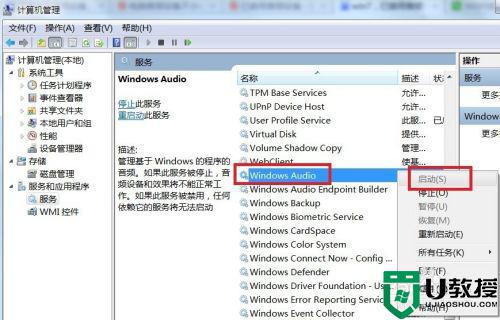
5、在服务列表中找到“Windows Audio Endpoint Builder”并单击右键选择“启动”,然后问题就解决了。
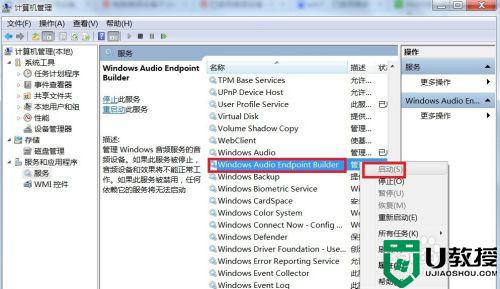
以上就是win7音频设备被禁用的恢复方法,一样是被禁用了的,可以按上面的方法来进行解决。





